随着系统的升级,很多界面和功能都和以前不一样了。今天小编就为大家带来Win11开启虚拟键盘教程。感兴趣的朋友不要错过。欢迎用小编学习。
操作教程:
1.首先我们点击电脑桌面底部的开始菜单,然后点击设置选项进入设置界面。

2.然后我们下拉设置界面找到辅助功能,点进去。

3.在辅助功能中,我们下拉找到键盘设置选项,选择键盘选项进入设置屏幕键盘。

4.你看到屏幕键盘的开关了吗?我们可以通过点击开关来打开屏幕键盘。

5.打开后,屏幕上会出现一个键盘。我们只需要用鼠标点击来操作这个键盘。

Win11虚拟键盘就是这么打开的。
 小白号
小白号












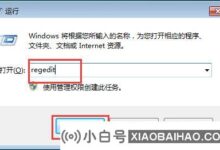
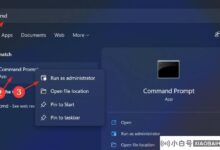
评论前必须登录!
注册